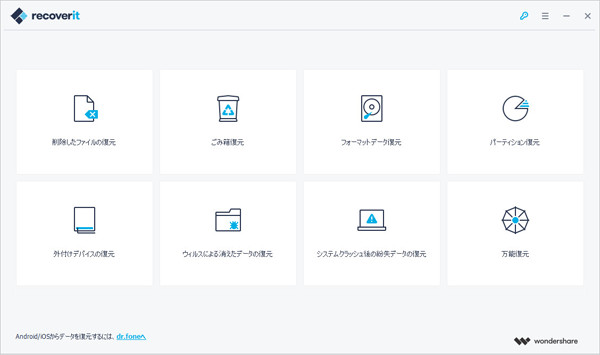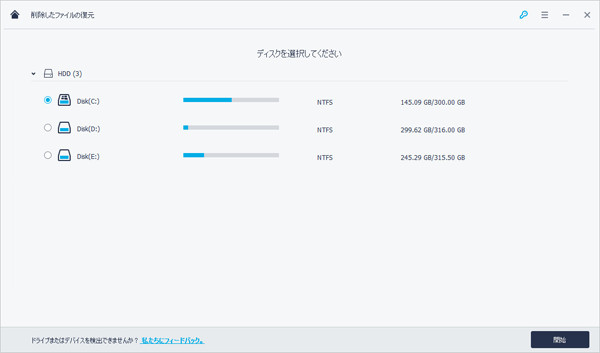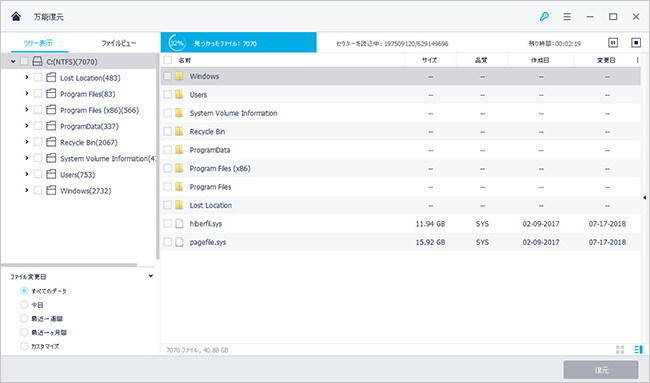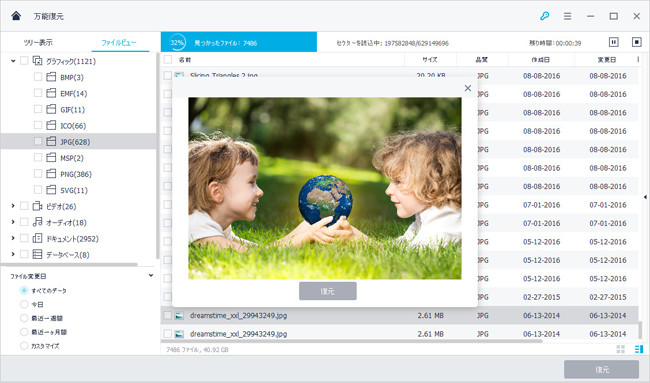誤って削除してしまったケース
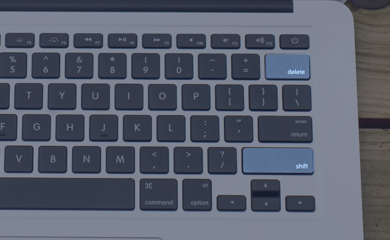
Shift + Delete
Shift+Deleteキーでは、ファイルはハードウェアドライブから永久に削除されることはありません。Recoveritはあらゆる種類のドライブとすべてのデータ形式をサポートしていますので、動画や画像、音楽、ドキュメント、メール、アーカイブからのデータを復元することが可能です。

システムの不適切なシャットダウン
recoveritは予期せずコンピュータがシャットダウンした際に、削除/消失したデータを復旧します。データをリカバリするために必要なあらゆるシナリオを想定しています。
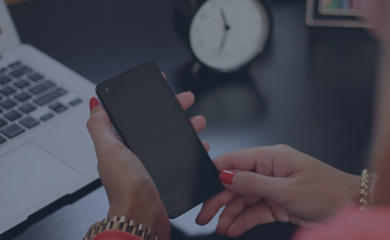
リムーバブルデバイスからファイルを削除した
外部ストレージデバイスから削除されたファイルをリカバリします。Western DigitalやSeagate、Samsung、HGST、Toshiba、Dell、Hewlett Packard、Fujitsu、その他のメーカーによって作られたハードドライブ、USBドライブ、 外付けドライブなどあらゆるデジタルストレージデバイスからリカバリを行います。